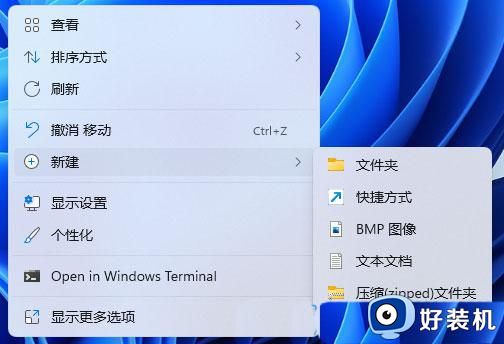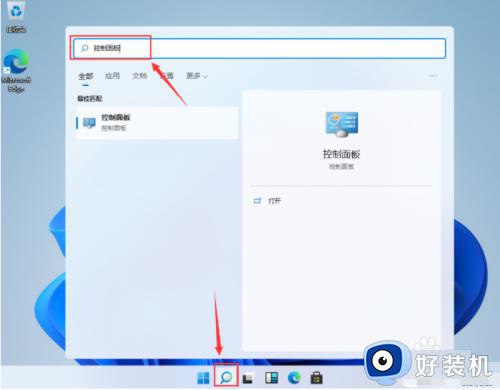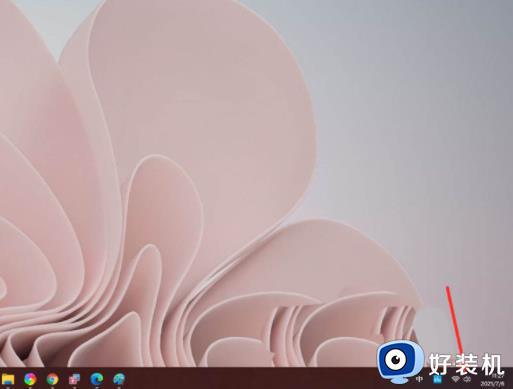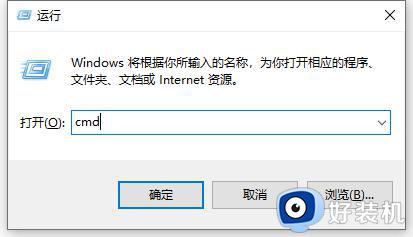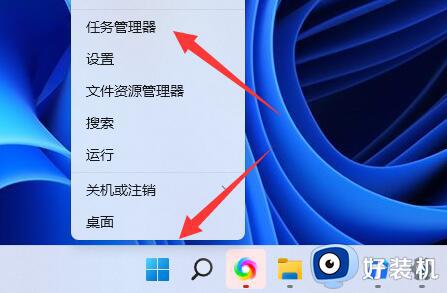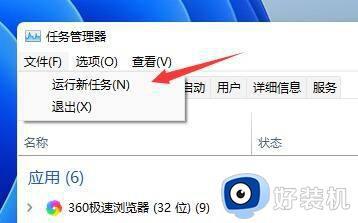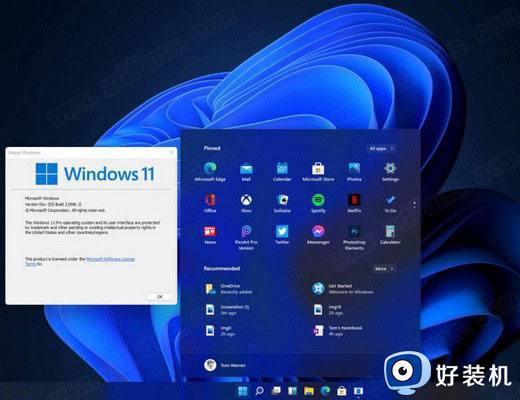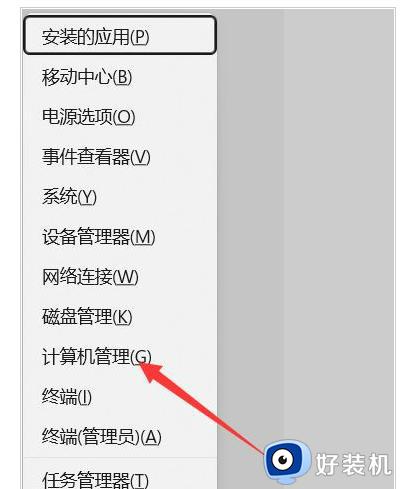win11音量控制打不开怎么办 win11音量控制没反应修复方法
时间:2022-09-08 09:57:31作者:xinxin
在日常操作win11镜像系统的时候,很多小伙伴都喜欢在电脑上播放一些音乐,这时难免需要都对电脑外放声音进行调整,可是当用户想要打开win11系统桌面右下角的音量图标时却总是没反应,对此win11音量控制打不开怎么办呢?下面小编就来告诉大家win11音量控制没反应修复方法。
具体方法:
1、输入快捷命令
输入组合键win+r打开运行窗口,在窗口栏中点击输入regedit命令
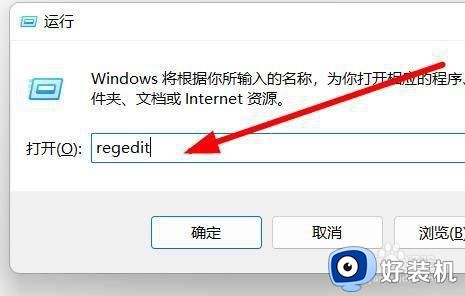
2、点击新建设置选项
依次打开文件夹路径:HKEY_LOCAL_MACHINESOFTWAREMicrosoftWindowsCurrentVersionRun,在右侧窗口中点击新建字符串值设置选项
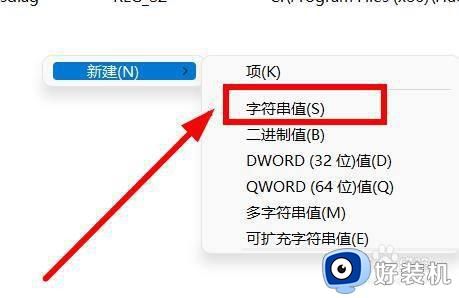
3、重命名选项
返回编辑界面,点击将选项设置重命名为:systray.exe
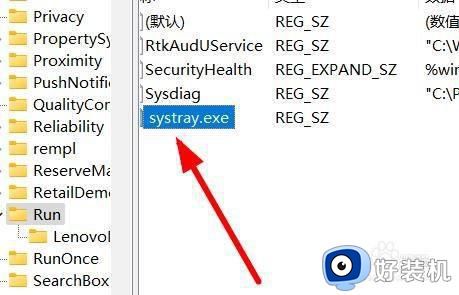
4、更改数据
双击命令,在弹出的窗口中将数值更改为:C:WindowsSystem32systray.exe即可完成
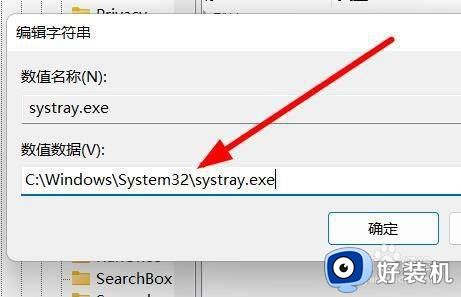
上述就是小编教大家的win11音量控制没反应修复方法了,有遇到相同问题的用户可参考本文中介绍的步骤来进行修复,希望能够对大家有所帮助。